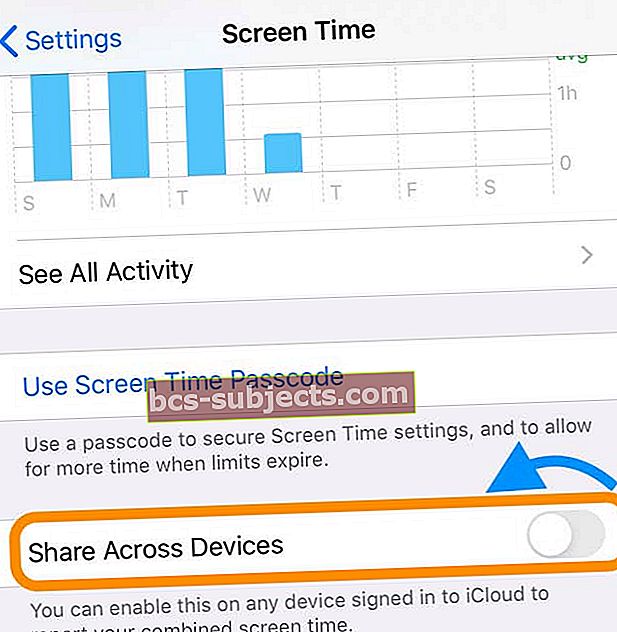Não consegue mudar a hora no seu iPhone? Alguns usuários estão descobrindo que a opção ‘Definir automaticamente’ para a data e hora de seus iPhone está esmaecida e, portanto, inacessível. Isso acontece por vários motivos, que discutiremos a seguir.
Normalmente, um dispositivo iOS usa sua localização para ajustar automaticamente o relógio para o fuso horário apropriado. No entanto, existem muitos motivos pelos quais você pode não querer que isso aconteça: alterar o fuso horário para algumas horas mais cedo, acelerar o relógio para evitar atrasos ou manter a hora constante no dispositivo, independentemente da localização.
Seja qual for o motivo, você precisa ser capaz de desligar a opção Definir automaticamente nas configurações de data e hora. E, se estiver esmaecido ou não puder ser desativado, experimente as dicas de solução de problemas desta postagem para corrigi-lo.
 Há vários motivos pelos quais o botão Definir automaticamente pode não funcionar.
Há vários motivos pelos quais o botão Definir automaticamente pode não funcionar. Como você muda a hora no iOS?
Você deve ser capaz de alterar a data e a hora em seu dispositivo acessando Configurações> Geral> Data e hora.
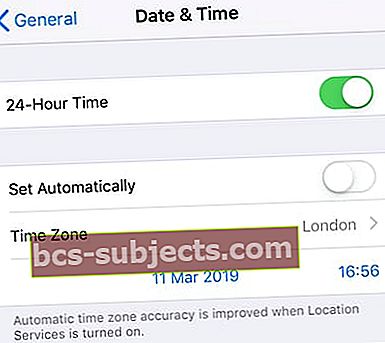 Com Definir automaticamente desligado, você pode escolher manualmente a data e a hora.
Com Definir automaticamente desligado, você pode escolher manualmente a data e a hora. Idealmente, você seria capaz de desligar o Definido automaticamente e insira manualmente sua data e hora preferidas. Claro, se você pudesse desligar o botão, você não estaria lendo esta postagem em primeiro lugar.
Volte a esta página nas configurações do iPhone após cada etapa de solução de problemas abaixo para descobrir se você corrigiu o problema.
Verifique a configuração de compartilhamento do tempo de tela
Quando você compartilha informações de tempo de tela no dispositivo, iOS e iPadOS bloqueiam as configurações de data e hora do seu dispositivo para que você obtenha relatórios precisos de seu tempo em toda a tela do dispositivo.
Quando você ativa o recurso Compartilhar entre dispositivos na hora da tela, a opção Definir automaticamente para a data e hora do seu dispositivo fica cinza.
Portanto, tente desligar isso e veja se agora você pode ajustar suas configurações de data e hora.
Desative o compartilhamento do tempo de tela entre os dispositivos
- Vamos para Configurações> Tempo de tela
- Role para baixo até Compartilhe entre dispositivos e desligue-o
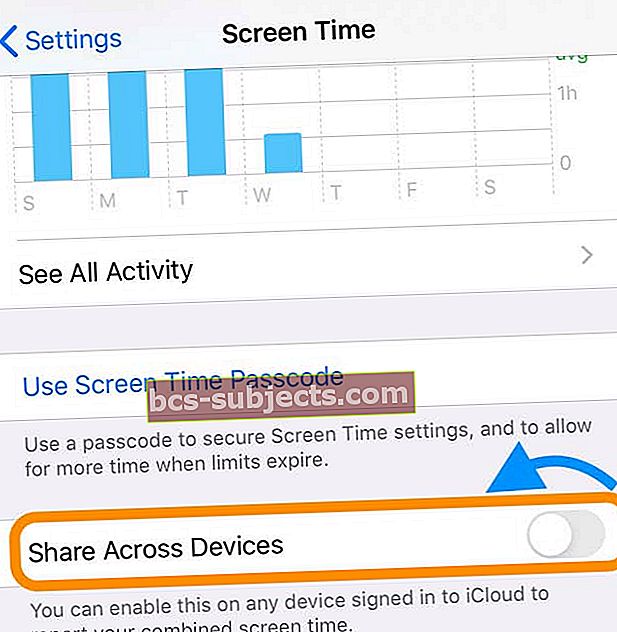
- Vamos para Configurações> Geral> Data e hora
- Confirme que você pode alternar Definido automaticamente ligado ou desligado e não está esmaecido
Desligar o Tempo de tela também realiza essa tarefa.
Desative sua senha de tempo de tela
O Tempo de tela foi introduzido no iOS 12 e permite que você restrinja o uso do aplicativo com base em determinados horários do dia. É ótimo não apenas para a produtividade pessoal, mas também para controlar o uso de tecnologia pelas crianças.
Se o Tempo de tela foi ativado com uma senha - recomendado para crianças por perto -, isso impedirá que você desligue a configuração automática de data e hora. Isso impede que malfeitores espertos simplesmente mudem a hora sempre que quiserem ignorar as restrições de tempo de tela.
Você pode solucionar o problema desativando a senha do Tempo de tela, fazendo as alterações de data e hora desejadas e, em seguida, ativando a senha novamente.
Como desativar a senha de tempo de tela:
- Vamos para Configurações> Tempo de tela
- Tocar Alterar senha de tempo de tela
- Então toque Desativar senha de tempo de tela
- Digite sua senha de tempo de tela
 O Tempo de tela pode estar impedindo você de alterar a data e a hora.
O Tempo de tela pode estar impedindo você de alterar a data e a hora. Ou desative o tempo de tela completamente
Outra opção é desativar temporariamente o Tempo de tela e ver se agora você pode ativar ou desativar Definir automaticamente.
Como desligar o tempo de tela
- Vamos para Configurações> Tempo de tela
- Role para baixo e toque em Desligar o tempo de tela

- Digite sua senha de tempo de tela
- VerificarConfigurações> Geral> Data e horae veja se você pode alternarDefinido automaticamente
Mude seus serviços de localização.
Seu iPhone usa sua localização para encontrar o fuso horário correto. A primeira coisa a fazer é desativar esse recurso nos Serviços de localização para ver se isso permite alterar a hora manualmente.
Como desativar os locais automáticos de fuso horário no iOS:
- Vamos para Configurações> Privacidade> Serviços de localização
- Role para Serviços do Sistema
- Desligue o Definindo fuso horário botão
 Com o botão Configuração de fuso horário desativado, você poderá alterar a hora manualmente.
Com o botão Configuração de fuso horário desativado, você poderá alterar a hora manualmente. Certifique-se de ativar o botão Setting Time Zone novamente se quiser que seu iPhone seja capaz de definir automaticamente a data e a hora no futuro.
Verifique as configurações da sua operadora.
Algumas operadoras de celular não permitem que você desative as configurações automáticas de data e hora em seu dispositivo. Primeiro, você deseja atualizar as configurações da sua operadora e, em seguida, entrar em contato com ela diretamente para descobrir.
Como atualizar as configurações da operadora no iOS:
- Vamos para Configurações> Geral> Sobre
- Aguarde 30 segundos, permitindo que seu dispositivo verifique se há uma atualização
- É isso! Se nada acontecer, você já está atualizado
 Um pop-up aparecerá se você precisar de uma atualização das configurações da operadora.
Um pop-up aparecerá se você precisar de uma atualização das configurações da operadora. Se uma atualização das configurações da operadora não ajudar, você pode ligar diretamente para sua operadora. Eles poderão dizer se a política deles permite que você defina manualmente a data e a hora.
Reinicie ou restaure seu iPhone.
 Reinicie seu iPhone para corrigir muitos problemas de software.
Reinicie seu iPhone para corrigir muitos problemas de software. Se você chegou até aqui sem outra solução, é provável que um erro de software esteja causando o problema.
Reinicie o dispositivo simplesmente segurando o botão liga / desliga até que você seja solicitado a deslizar pela tela para desligá-lo Aguarde 10 segundos antes de ligar novamente.
Assim que o iPhone for reiniciado, volte às configurações para ver se ‘Set Automatically’ ainda está esmaecido. Em caso afirmativo, é hora de uma restauração.
Uma restauração retornará seu dispositivo às configurações de fábrica, então você deve primeiro fazer um backup no iCloud ou iTunes. Depois de fazer isso, restaure seu dispositivo usando as instruções abaixo e, em seguida, recupere todos os seus dados do backup.
Como redefinir a configuração original de um iPhone:
- Vamos para Configurações> Geral> Redefinir
- Escolha para Apague todo o conteúdo e configurações
- Digite seu ID Apple e senha quando solicitado
 Restaure o seu iPhone para as configurações de fábrica para que você possa escolher um novo fuso horário.
Restaure o seu iPhone para as configurações de fábrica para que você possa escolher um novo fuso horário. É sobre Tempo temos tudo isso classificado. Se você encontrou a ajuda de que precisa, avise-nos nos comentários abaixo.